-
![]() Windows向けデータ復旧
Windows向けデータ復旧
- Data Recovery Wizard Free購入ダウンロード
- Data Recovery Wizard Pro 購入ダウンロード
- Data Recovery Wizard WinPE購入ダウンロード
- Partition Recovery購入ダウンロード
- Email Recovery Wizard購入ダウンロード
- おまかせデータ復旧サービス
主な内容:
![]() 受賞ととレビュー
受賞ととレビュー
概要:
「コマンド「python setuppy egg_info」がエラーコード1で失敗しました」 は、Python プログラマがパッケージインストール時に直面する一般的な問題です。この記事では、コマンド「python setuppy egg_info」がエラーコード1で失敗しましたエラー を解決するための4つの簡単な方法を紹介します。このエラーを修正している間にデータを失ってしまったとします。その場合、EaseUS Data Recovery Wizardソフトウェアを使って復元する方法も紹介します。
Pythonプログラマーとして、あなたは自分のコードに他の様々なプログラミングパッケージを使用し、統合する必要があります。パッケージとは、あなたのプログラムに機能を追加するために、他の人が書いた様々なコードを追加することを意味します。
他の人のコードを統合することは慌ただしく困難なことのように聞こえるかもしれませんが、pythonのパッケージマネージャを使えば簡単にできます。しかし、Python プログラマはパッケージのインストール中に "python setup.py egg_info" がエラーコード 1 で失敗することに直面します。
python setup.py egg_info" failed with error code 1 を修正する方法を見る前に、そもそもこのエラーが発生する一般的な理由を見てみましょう。
上記は、"python setup.py egg_info" がエラーコード 1 で失敗する一般的な原因の一部です。原因がわかったところで、どのように修正すればいいのか見ていきましょう。
幸いに、コマンド "python setup.py egg_info" failed with error code 1 を修正する回避策は想像より簡単です。当記事では、自分でエラーを修正するのに役立つ4つの簡単な方法を紹介しています。以下、各方法をステップバイステップで見ていきましょう。チュートリアルにしっかり沿って、手順を見逃さないようにしてください。
PIPとSetuptoolsはpythonのパッケージマネージャです。Pythonプログラムに外部ライブラリ、パッケージ、既に書かれたコードを追加するのに役立ちます。これらのツールがなかったり、間違ってインストールされた場合、コマンド "python setup.py egg_info" がエラーコード 1 で失敗することがあります。
したがって、PIPとSetuptoolsの両方があなたのシステムに正しくインストールされているかどうかを確認する必要があります。以下の手順で、PIPとSetuptoolsが正しくインストールされているかどうかを確認します。
ステップ1.コンピュータでコマンドラインインタフェース(CMD)を起動します。
Windows + Rキーを押して、「ファイル名を指定して実行」ウィンドウを開きます。Runウィンドウで、CMDと入力し、Enterキーを押します。
ステップ2.CMDで、pip listというコマンドを入力します。
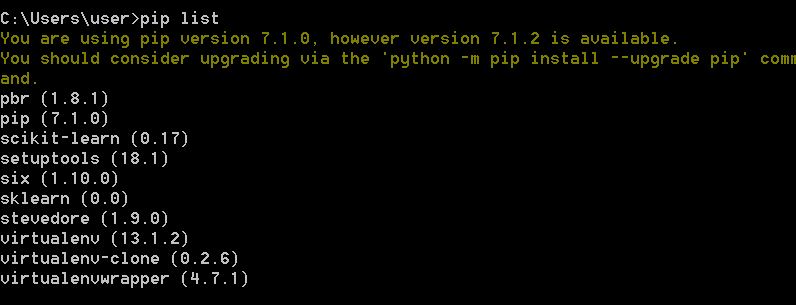
pip listを実行すると、pipとsetuptoolsがインストールされているかどうか、そのバージョン番号が一覧表示されます。
pip listコマンドでpipとsetuptoolsの両方がインストールされていることが確認できたら、バージョン番号を比較する必要があります。両方とも最新版がインストールされていることを確認してください。もしバージョンが古い場合は、これから説明する方法でpipとsetuptoolsの両方をアップグレードしてください。
前の方法では、コンピュータにPIPがインストールされているかどうかを確認する方法を示しました。さらに、PIPがインストールされているがバージョンが古い場合、「python setup.py egg_info」コマンドがエラーコード1で失敗している可能性が高いです。
したがって、お使いのコンピュータのPIPをアップグレードする必要があります。以下の手順で、簡単にコンピュータのPIPをアップグレードし、エラーコード1で失敗したコマンド "python setup.py egg_info" を修正することができます。
ステップ1.コンピュータでコマンドラインインタフェース(CMD)を開きます。
WindowsキーとRキーを押して、「ファイル名を指定して実行」ウィンドウを開きます。「実行]ウィンドウで、CMDと入力し、Enterキーを押してください。
ステップ2.CMDで、python -m pip install -U pipと入力します。

このコマンドを実行すると、あなたのコンピュータにインストールされているPIPパッケージがアップグレードされます。PIPがアップグレードされた後、コマンド "python setup.py egg_info" failed with error code 1 issueに直面せずに、先に進んでpythonパッケージをインストールすることができます。
Setuptoolsパッケージマネージャは、pipパイソンパッケージマネージャと同様の注意が必要です。この記事の方法1から、古いバージョンの Setuptools を実行していることがわかった場合、エラーコード 1 で失敗したコマンド "python setup.py egg_info" を取り除くために、それを更新する必要があります。
以下の手順で、お使いのコンピュータのSetuptoolsをアップグレードしてください。
ステップ1. お使いのコンピュータでコマンドラインインターフェース(CMD)を開きます。
Windows + Rキーを押すと、「ファイル名を指定して実行」ウィンドウが表示されます。実行]ウィンドウで、CMDを入力し、Enterキーを押してください。
ステップ2. CMDで、pip install -upgrade setuptoolsと入力します。
上記のコマンドを実行した後、あなたのシステムは Setuptools パッケージをアップグレードします。これで、エラーコード1の問題で失敗したコマンド「python setup.py egg_info」に直面することなく、他のパッケージをインストールすることができます。
コマンド "python setup.py egg_info" がエラーコード 1 で失敗する主な原因の一つは、コンピュータに ez_setup モジュールがないためです。ez_setupはパッケージマネージャpipを使用することで簡単にインストールすることができます。
python の pip パッケージマネージャを使用して ez_setup をインストールするには、以下の手順に従います。
ステップ1.コンピュータでコマンドラインインターフェイス(CMD)を開きます。
Windows + Rキーを押すと、「ファイル名を指定して実行」ウィンドウが表示されます。そして、Runウィンドウで、CMDと入力し、Enterキーを押してください。
ステップ2.CMDで、pip install ez_setupというコマンドを入力します。
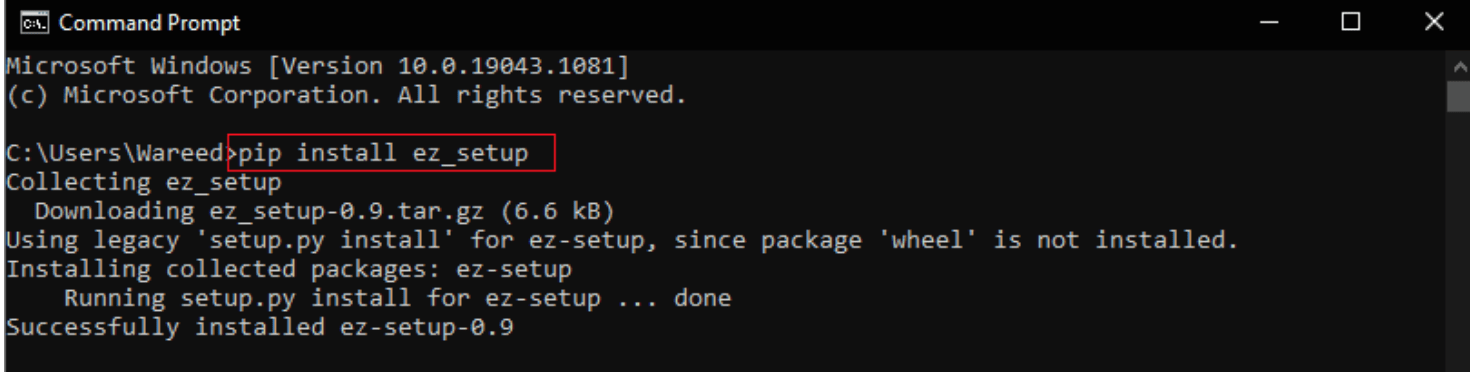
その後、ez_setupモジュールがあなたのコンピュータ上で動作するようになります。次に、新しいpythonパッケージをインストールしてみてください。うまくいけば、「python setup.py egg_info」コマンドがエラーコード1の問題で失敗することに直面することはないでしょう。
上記のコマンドを実行した後、あなたのシステムは Setuptools パッケージをアップグレードします。これで、エラーコード1の問題で失敗したコマンド「python setup.py egg_info」に直面することなく、他のパッケージをインストールすることができます。
Pythonコミュニティのユーザーから、「python setup.py egg_info」コマンドがエラーコード1で失敗し、コンピュータ上でデータ損失が発生したとの報告がありました。そこで、このエラーを修正中にデータ損失が発生した場合、復元することができますので、ご安心ください。EaseUS無料データ復元ソフトは、コマンド "python setup.py egg_info" failed with error code 1問題によって引き起こされたWindows 11/10/8/7で任意のファイルを復元するための非常に推奨されるツールです。
EaseUS Data Recovery Wizardが提供する主な機能は、非常に推奨されるツールです。以下にその主な機能をいくつか見てみましょう。
ステップ1.EaseUS Data Recovery Wizardをパソコンにダウンロードしてインストールします。そして、このプログラムを開き、左側メニューで「NAS復元」をクリックし、「今すぐ開始」をクリックします。
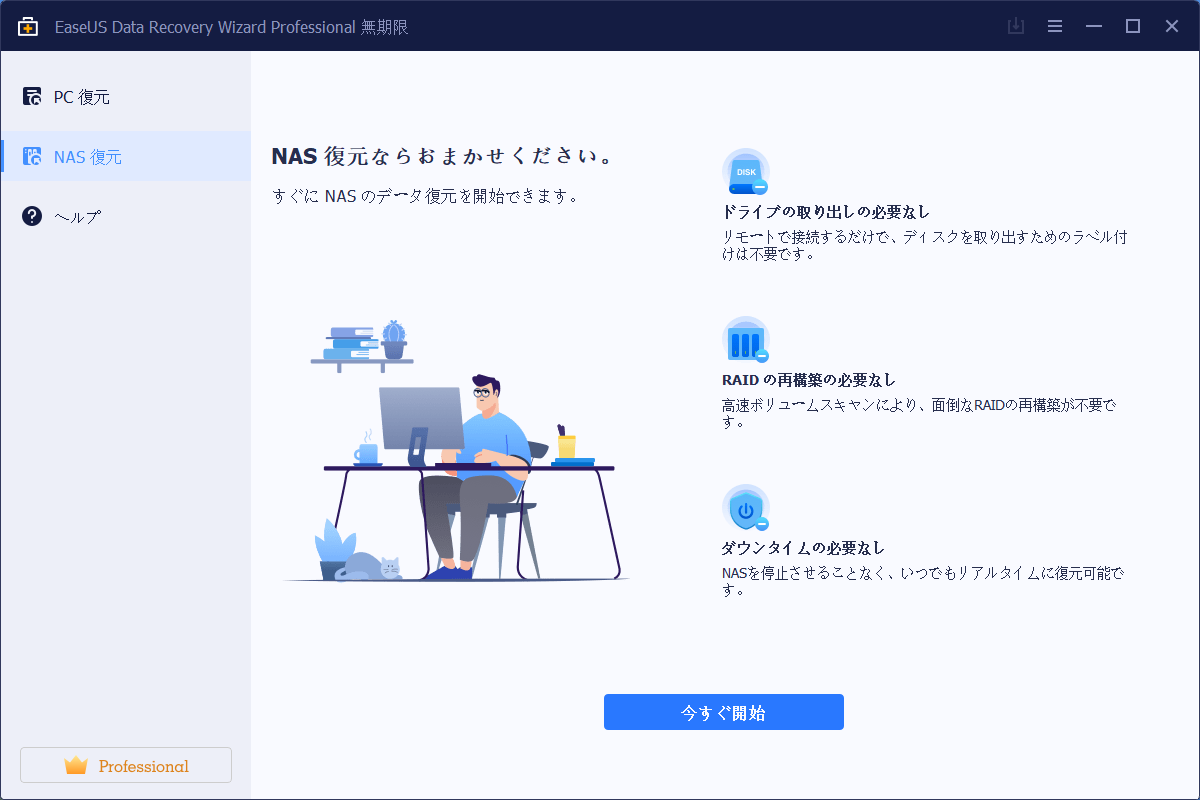
ステップ2.ここでパソコンに接続しているNASデバイスが自動的に検出されます。NASデバイスを選択して「スキャン」をクリックします。
ご案内:NASデバイスが自動的に検出されない場合、「手動で接続」をクリックしてNASの情報を入力して接続することもできます。

ステップ3.NASサーバーで「コントロールパネル」→「ターミナルとSMAP」→「SSHサービスを有効にする」をチェックして、リモートアクセス用のポートを表示して記録し、EaseUS Data Recovery Wizardの次のような画面で、[次へ]をクリックします。
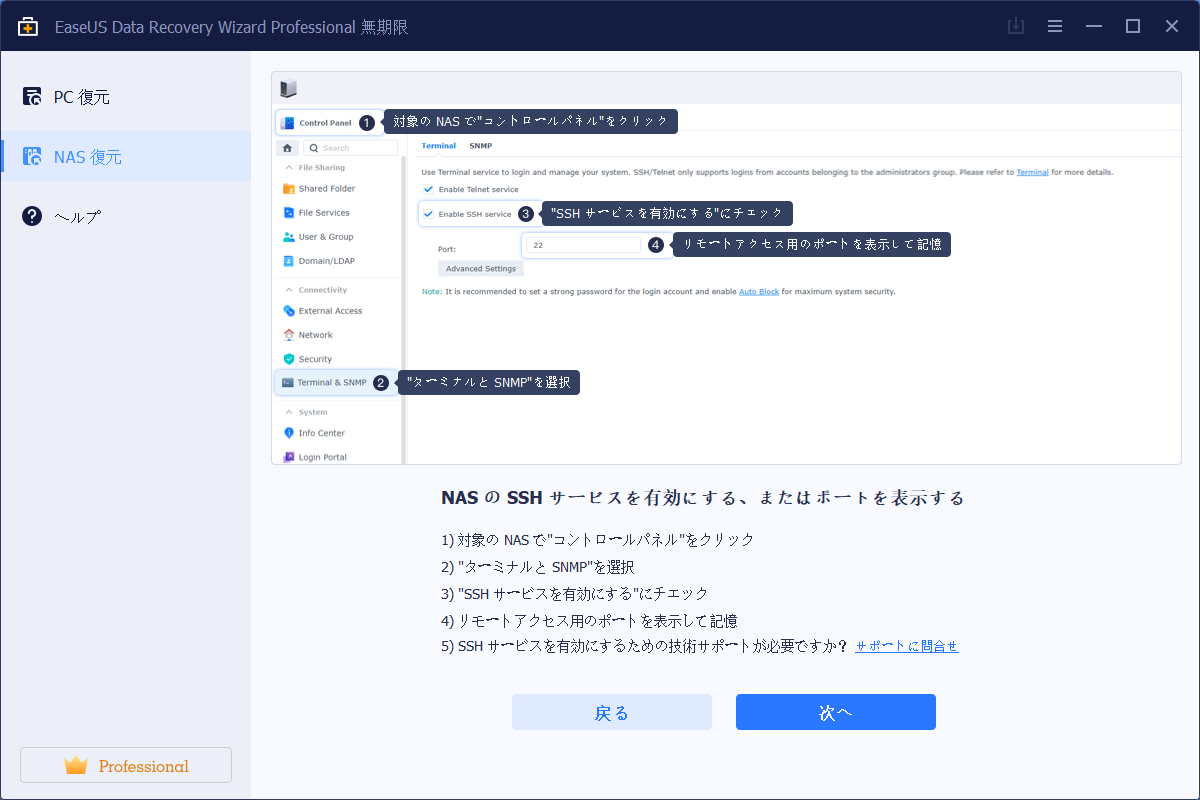
ステップ4.ここでこのソフトは、IPとポートを自動的に検出します。自分でユーザー名とパスワードを入力して、「今すぐ接続」をクリックして接続します。IPかポートが間違いない場合、手動で修正することもできます。
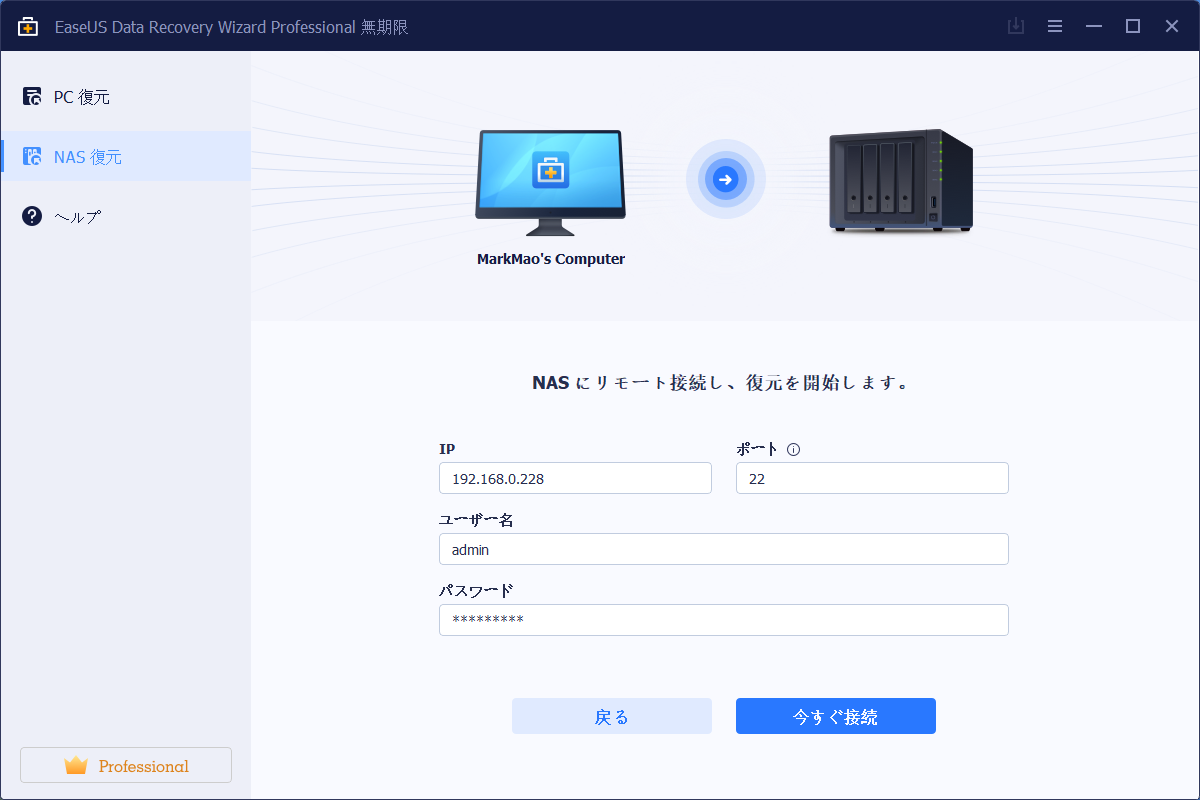
ステップ5.ここでこのデータ復旧ソフトは、NASデバイスへのスキャンを開始します。スキャンした後、NASサーバーでの紛失ファイルおよび削除ファイルがすべて表示されます。復元したいファイルとデータを選択して、「今すぐ復元」をクリックして、ファイルを復元することができます。
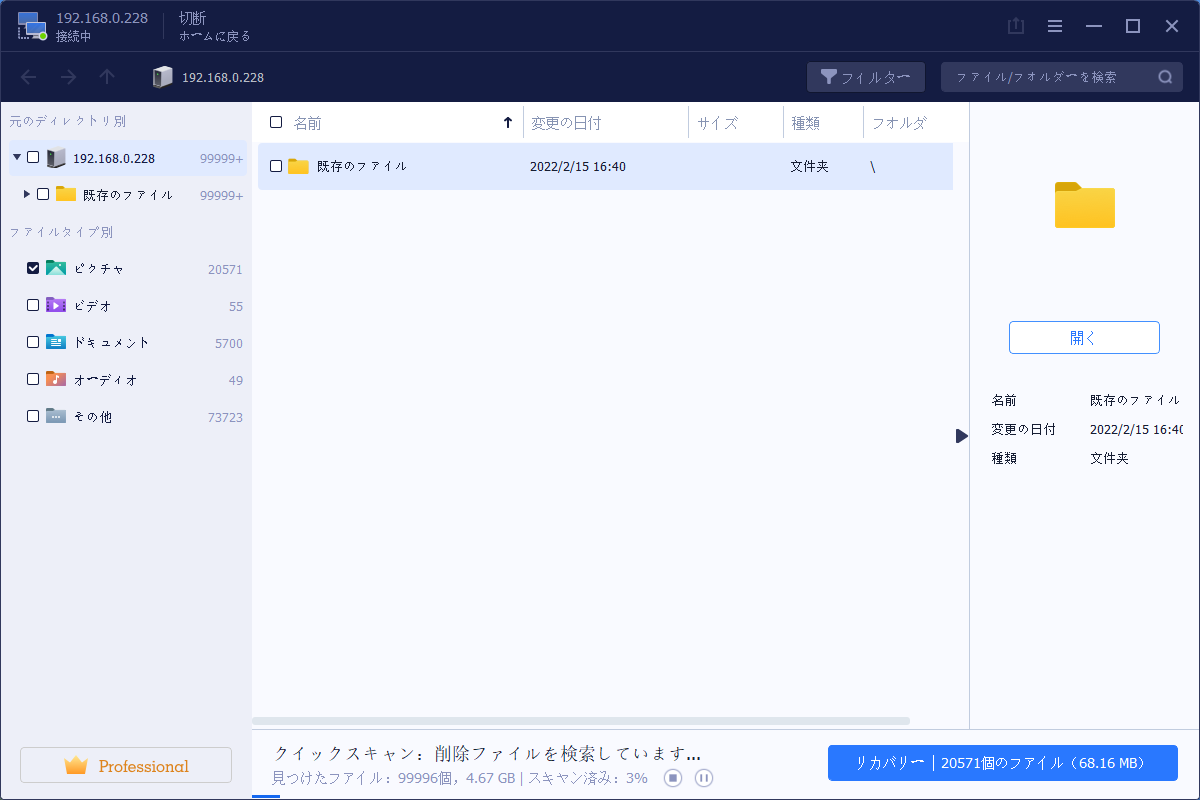
新しいパッケージをインストールする際、Pythonプログラマは "python setup.py egg_info" コマンドがエラーコード1のまま失敗する問題に直面します。しかし、4つの簡単な方法でこの問題を解決することができます。コマンド "python setup.py egg_info" がエラーコード1で失敗する問題に直面したときはいつでも、pip と setup ツールがコンピュータにインストールされているか、そしてそれらの最新バージョンがインストールされているかを確認します。
最新版でない場合は、pipとsetupツールの両方をアップグレードする必要があります。また、ez_setupもコンピュータに存在する必須のモジュールです。Python setup.py egg_info" failed with error code 1 のようなコマンドに直面する必要はありません。
もう一つ重要なことは、失われたデータを復元することができるということです。例えば、無料ソフトのEaseUS Data Recovery Wizardを使って、コマンド「python setup.py egg_info」はエラーコード1の問題で失敗しました。これは非常にお勧めで、どのようなシナリオからでもデータを復元することができます。
誤って消去してしまったファイルをはじめ、様々な問題や状況でもデータを簡単に復元することができます。強力な復元エンジンで高い復元率を実現、他のソフトでは復元できないファイルも復元可能です。
もっと見るEaseus Data Recovery Wizard Freeの機能は強い。無料版が2GBの復元容量制限があるが、ほとんどのユーザーはほんの一部特定なデータ(間違って削除したフォルダとか)のみを復元したいので十分!
もっと見る...このように、フリーソフトながら、高機能かつ確実なファイル・フォルダ復活ツールとして、EASEUS Data Recovery Wizardの利用価値が高い。
もっと見る